Выравнивание текста — Служба поддержки Майкрософт
Word для Microsoft 365 для Mac Word 2021 for Mac Word 2019 для Mac Word 2016 для Mac Word для Mac 2011 Еще…Меньше
Часть содержимого этого раздела может быть неприменима к некоторым языкам.
Выравнивание текста — это атрибут форматирование абзацев, который определяет внешний вид текста во всем абзаце. Например, в абзаце с выравниванием по левому краю (наиболее распространенное выравнивание), текст выравнивается по левому полю. В абзаце, который выровнен по обоим полям, текст выравнивается по обоим полям.
выравнивание текста по леву
текст по центру
выравнивание текста по правому
текст по у цель
распространить текст
Выравнивание текста по левому краю, по центру или по правому краю
Щелкните любое место абзаца, который необходимо выровнять.
На вкладке Главная в группе Абзац сделайте следующее:
|
Задача |
Команда |
|---|---|
|
Выравнивание текста по левому краю |
Выравнивание текста по левую |
|
Выравнивание текста по центру |
Центр текста |
|
Выровнять текст по правому краю |
|
Выровнять по ширине
При выравнивании текста по ширине между словами добавляется пространство, чтобы оба края каждой строки были выровнены относительно обоих полей. Последняя строка абзаца выравнивается по левому краю.
Последняя строка абзаца выравнивается по левому краю.
-
Щелкните любое место абзаца, который необходимо выровнять по ширине.
-
На вкладке Главная в группе Абзац нажмите кнопку Вы можете выжать .
Важно: Microsoft Office для Mac 2011 больше не поддерживается. Перейдите на Microsoft 365, чтобы работать удаленно с любого устройства и продолжать получать поддержку.
Обновить
Выравнивание текста по левому краю, по центру или по правому краю
Щелкните любое место абзаца, который необходимо выровнять.
На вкладке Главная в Абзац выполните одно из перечисленных ниже действий.
|
Задача |
Команда |
|---|---|
|
Выравнивание текста по левому краю |
Выравнивание текста по левую |
|
Выравнивание текста по центру |
Центр текста |
|
Выровнять текст по правому краю |
Выровнять текст по правому |
Выровнять по ширине
При выравнивании текста по ширине между словами добавляется пространство, чтобы оба края каждой строки были выровнены относительно обоих полей.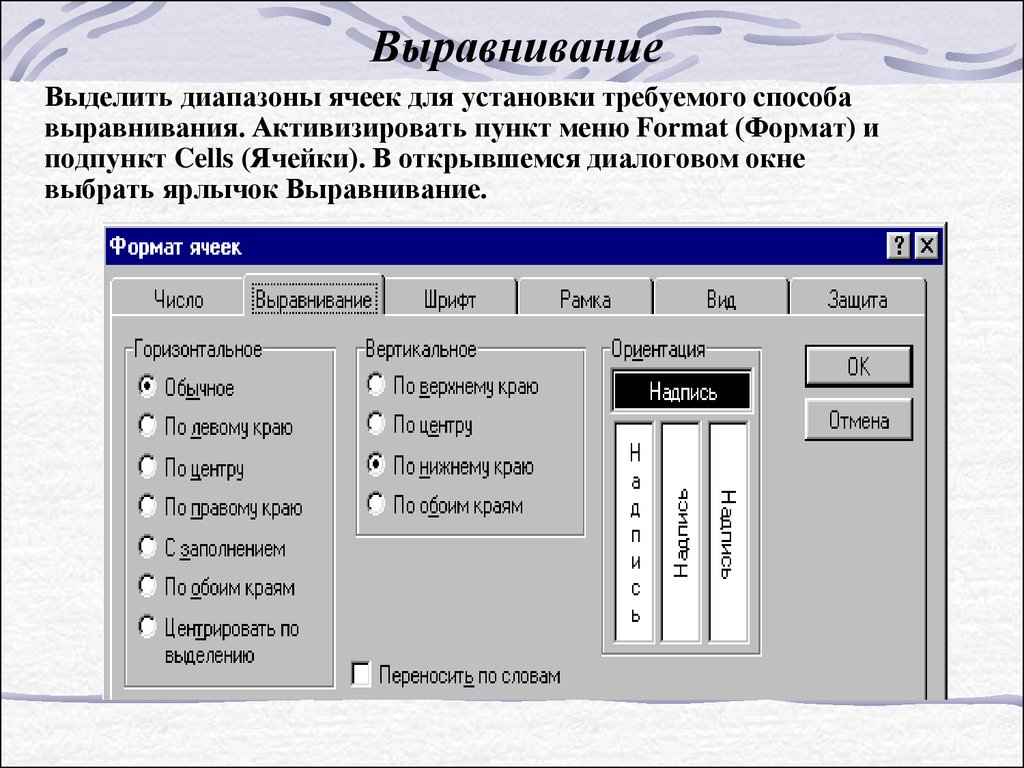
-
Щелкните любое место абзаца, который необходимо выровнять по ширине.
-
На вкладке Главная в области Абзацнажмите кнопку Вы можете .
Распределить текст
При распределения текста между символами добавляется пространство, чтобы оба края каждой строки были выровнены относительно обоих полей. Последняя строка абзаца также распределяется.
- org/ListItem»>
-
На вкладке Главная в области Абзацнажмите кнопку Распределенный .
Щелкните любое место абзаца, текст в котором необходимо распределить.
См. также
Настройка отступов и интервалов
Выравнивание объектов
Выравнивание текста или настройка границ в текстовом поле
Выравнивание или выключка текста в Adobe InDesign
Руководство пользователя Отмена
Поиск
- Руководство пользователя InDesign
- Основы работы с InDesign
- Введение в InDesign
- Новые возможности InDesign
- Системные требования
- Общие вопросы
- Использование библиотек Creative Cloud
- Новые возможности InDesign
- Рабочая среда
- Основные сведения о рабочей среде
- Панель инструментов
- Установка параметров
- Рабочая среда «Сенсорное управление»
- Комбинации клавиш по умолчанию
- Восстановление документа и отмена
- Расширение Capture
- Основные сведения о рабочей среде
- Введение в InDesign
- Создание документов и макетов
- Документы и страницы
- Создание документов
- Работа со страницами-шаблонами
- Работа с несколькими документами
- Задайте размер страницы, поля или области выпуска
- Работа с файлами и шаблонами
- Создание файлов книг
- Добавление основной нумерации страниц
- Нумерация страниц, глав и разделов
- Преобразование документов QuarkXPress и PageMaker
- Совместное использование содержимого
- Основные рабочие процессы с управляемыми файлами
- Сохранение документов
- Сетки
- Сетки
- Форматирование сеток
- Средства создания макетов
- Линейки
- Документы и страницы
- Добавить содержимое
- Текст
- Добавление текста к фреймам
- Связывание текстовых блоков
- Возможности для арабского языка и иврита в InDesign
- Создание текста по контуру
- Маркеры и нумерация
- Глифы и специальные символы
- Компоновка текста
- Текстовые переменные
- Создание QR-кодов
- Редактирование текста
- Выравнивание текста
- Обтекание текста вокруг объектов
- Привязанные объекты
- Связанное содержимое
- Форматирование абзацев
- Форматирование символов
- Найти/заменить
- Проверка орфографии и языковые словари
- Типографика
- Использование шрифтов в InDesign
- Кернинг и трекинг
- Форматирование текста
- Форматирование текста
- Работа с пакетами стилей
- Табуляторы и отступы
- Рецензирование текста
- Отслеживание и просмотр изменений
- Добавление редакционных примечаний в InDesign
- Импорт комментариев файла PDF
- Добавление ссылок
- Создание оглавления
- Сноски
- Создание указателя
- Концевые сноски
- Подписи
- Стили
- Стили абзацев и символов
- Сопоставление, экспорт и организация стилей
- Стили объектов
- Буквицы и вложенные стили
- Работа со стилями
- Интерлиньяж
- Таблицы
- Форматирование таблиц
- Создание таблиц
- Стили таблиц и ячеек
- Выделение и редактирование таблиц
- Обводка и заливка таблиц
- Интерактивные функции
- Гиперссылки
- Динамические документы PDF
- Закладки
- Кнопки
- Формы
- Анимация
- Перекрестные ссылки
- Структурирование документов PDF
- Переходы страниц
- Аудио и видео
- Формы
- Графические объекты
- Знакомство с контурами и фигурами
- Рисование с помощью инструмента «Карандаш»
- Рисование с помощью инструмента «Перо»
- Применение параметров линии (штриха)
- Составные контуры и фигуры
- Редактирование контуров
- Обтравочные контуры
- Изменение параметров угла
- Выравнивание и распределение объектов
- Связанные и встроенные графические объекты
- Интеграция ресурсов AEM
- Цвет и прозрачность
- Применение цвета
- Использование цветов из импортированной графики
- Работа с цветовыми образцами
- Смешение красок
- Оттенки
- Знакомство с плашечными и триадными цветами
- Наложение цветов
- Градиенты
- Сведение прозрачного графического объекта
- Добавление эффектов прозрачности
- Текст
- Общий доступ
- Работа с облачными документами InDesign
- Облачные документы в InDesign | Часто задаваемые вопросы
- Общий доступ и совместная работа
- Отправка на редактирование
- Проверка опубликованного документа InDesign
- Управление отзывами
- Публикация
- Размещение, экспорт и публикация
- Публикация в Интернете
- Копирование и вставка графических объектов
- Экспорт содержимого в формат EPUB
- Параметры Adobe PDF
- Экспорт содержимого в формат HTML
- Экспорт в формат Adobe PDF
- Экспорт в формат JPEG
- Экспорт в HTML
- Обзор DPS и AEM Mobile
- Поддерживаемые форматы файлов
- Печать
- Печать брошюр
- Метки и выпуск за обрез
- Печать документов
- Краски, цветоделенные формы и линиатура растра
- Наложение
- Создание PostScript и EPS-файлов
- Предпечатная проверка файлов перед отправкой
- Печать миниатюр или документов большого формата
- Подготовка файлов PDF для поставщиков услуг
- Подготовка к печати цветоделенных форм
- Размещение, экспорт и публикация
- Расширение InDesign
- Автоматизация
- Объединение данных
- Плагины
- Расширение Capture в InDesign
- Разработка сценариев
- Автоматизация
- Устранение неполадок
- Исправленные ошибки
- Аварийное завершение работы при запуске
- Ошибка папки настроек: только для чтения
- Поиск и устранение проблем с файлами
- Невозможно экспортировать в PDF
- Восстановление документов InDesign
Выравнивание или выключка текста
Текст может быть выровнен по одному или по обоим краям (отступам) текстового фрейма. Текст считается выключенным, если он выровнен с обеих сторон. Можно выбрать выравнивание всего текста в абзаце, кроме последней строки («Выключка по левому краю» или «Выключка по правому краю»), либо включая ее («Выключка по формату»). Если последняя строка содержит всего несколько символов, то, возможно, нужно будет применить специальный символ конца материала и создать концевую шпацию.
Текст считается выключенным, если он выровнен с обеих сторон. Можно выбрать выравнивание всего текста в абзаце, кроме последней строки («Выключка по левому краю» или «Выключка по правому краю»), либо включая ее («Выключка по формату»). Если последняя строка содержит всего несколько символов, то, возможно, нужно будет применить специальный символ конца материала и создать концевую шпацию.
При выключке текста при помощи компоновщика абзацев Adobe, чтобы обеспечить одинаковую плотность текста в абзаце и его визуальную привлекательность, InDesign производит смещение текста. Можно произвести точную подстройку интервалов в выключенном тексте.
При размещении текста по центру или выключке текста в сетке фрейма текст больше не будет выравниваться точно по сетке. Можно также задать выравнивание для всех абзацев в сетке фрейма.
Выделите текст
В палитре «Абзац» или в панели «Управление» нажмите одну из кнопок в области «Выравнивание»: «Влево», «По центру», «Вправо», «Выключка влево», «Выключка по центру», «Выключка вправо» или «Выключка по формату».

(Необязательно) Щелкните «Выключка к корешку» или «Выключка от корешка».
Применение к абзацу параметра «Выключка к корешку» приводит к тому, что текст левой страницы разворота выравнивается по правому, а правой – по левому краю. Аналогичным образом, применение к абзацу параметра «Выключка от корешка» приводит к тому, что текст левой страницы разворота выравнивается по левому краю, а правой страницы – по правому.
В вертикальных фреймах выключка к корешку или от корешка не оказывает никакого эффекта, поскольку выключка текста выполняется параллельно направлению корешка.
Если требуется выравнивание левого края текста по левому краю, а правого — по правому, установите точку ввода в том месте, где нужно выровнять текст по правому краю, нажмите клавишу «Tab», затем выровняйте по правому краю оставшийся текст строки.
Выравнивание абзацев по сетке из базовых линий
Сетка из базовых линий представляет интерлиньяж основного текста документа.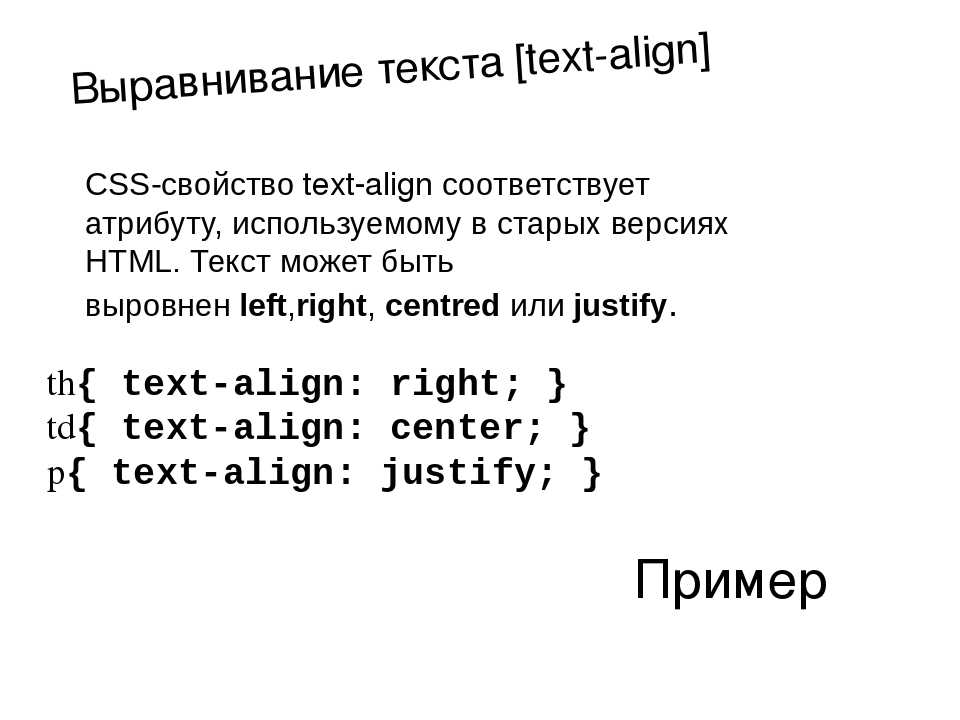 Это значение может быть кратно изменено для всех элементов страницы, чтобы гарантировать, что текст всегда будет выровнен по столбцам и страницам. Например, если основной текст в документе имеет интерлиньяж 12 пунктов, то для текста заголовка можно задать интерлиньяж в 18 пунктов и добавить отступ 6 пунктов перед абзацами, которые находятся перед заголовком.
Это значение может быть кратно изменено для всех элементов страницы, чтобы гарантировать, что текст всегда будет выровнен по столбцам и страницам. Например, если основной текст в документе имеет интерлиньяж 12 пунктов, то для текста заголовка можно задать интерлиньяж в 18 пунктов и добавить отступ 6 пунктов перед абзацами, которые находятся перед заголовком.
Использование сетки из базовых линий гарантирует единообразие размещения текстовых элементов на странице. Она позволяет настроить интерлиньяж абзаца таким образом, чтобы его базовая линия была гарантированно выровнена по основной сетке страницы. Этот метод можно использовать в том случае, если базовые линии текста находятся в нескольких столбцах, а также при выравнивании смежных текстовых фреймов. Параметры сетки из базовых линий изменяются в разделе «Сетка и направляющие» диалогового окна «Установки».
Можно выровнять по сетке из базовых линий только первую строку абзаца, что позволит остальным строкам сохранить ранее заданные значения интерлиньяжа.
Для просмотра сетки из базовых линий выберите меню «Вид» > «Сетка и направляющие» > «Показать базовую сетку».
Сетка из базовых линий отображается на экране только в том случае, если масштаб документа больше минимального масштаба отображения линий, заданного в разделе установок «Сетка и направляющие». Для их отображения может потребоваться увеличение масштаба отображения.
Выравнивание абзацев по сетке из базовых линий
Выделите текст
В палитре «Абзац» или на панели «Управление» щелкните «Выровнять по сетке из базовых линий» .
Чтобы гарантировать сохранение интерлиньяжа текста, задайте интерлиньяж сетки из базовых линий равным значению интерлиньяжа текста или кратным ему.
Выравнивание только по сетке из базовых линий первой строки
Выделите абзац, который нужно выровнять.
В меню палитры «Абзац» или панели «Управление» выберите «Выровнять по сетке только первую строку».

В палитре «Абзац» или на панели «Управление» щелкните «Выровнять по сетке из базовых линий» .
Создание сбалансированного текста заголовка
Можно распределить неравномерно выровненный текст по нескольким строкам. Эту функцию особенно удобно использовать для многострочных заголовков, врезов и центрированных абзацев.
Вид до и после применения к заголовку параметра «Сбалансировать невыключенные строки»Щелкните абзац, который нужно сбалансировать.
В меню палитры «Абзац» или панели «Управление» выберите «Сбалансировать невыключенные строки».
Эта функция будет работать только в том случае, если выбран компоновщик абзацев Adobe.
Создание абзацев, объединяющих или разделяющих колонки
Вы можете сделать в текстовом фрейме перекрывающие несколько колонок абзацы, чтобы создать эффект расширенного заголовка. Можно указать, будет ли этот абзац охватывать все колонки или определенное количество колонок. Когда абзац охватывает несколько колонок в текстовом фрейме, состоящем из нескольких колонок, любой текст, предшествующий этому абзацу, становится сбалансированным.
Можно указать, будет ли этот абзац охватывать все колонки или определенное количество колонок. Когда абзац охватывает несколько колонок в текстовом фрейме, состоящем из нескольких колонок, любой текст, предшествующий этому абзацу, становится сбалансированным.
Можно также разделить абзац на несколько колонок в пределах одного текстового фрейма.
Абзац, охватывающий несколько колонок, и разделение абзаца на колонки
A. Заголовок, охватывающий несколько колонок B. Разделение абзаца на колонки
Растягивание абзаца на колонки
Поместите точку вставки в абзац.
Эту функцию можно также включить в стиль абзаца, например в стиль заголовка.
Выберите «Объединить колонки» в меню панели «Управление» или палитры «Абзац».
Выберите «Растянуть на колонки» из меню «Компоновка абзаца».
Выберите количество колонок, на которое вы хотите растянуть абзац в меню «Растянуть».
 Выберите «Все», если вы хотите растянуть абзац на все колонки.
Выберите «Все», если вы хотите растянуть абзац на все колонки.Чтобы добавить место до или после растянутого абзаца, укажите значения для «Пробела перед растягиванием колонок» и «Пробела после растягивания колонок», а затем щелкните OK.
Разделение абзаца на колонки
Поместите точку вставки в абзац.
Эту функцию можно также включить в стиль абзаца, например в стиль заголовка.
Выберите «Объединить колонки» в меню панели «Управление» или палитры «Абзац».
Выберите «Разделить на колонки» из меню «Компоновка абзаца».
Укажите описанные ниже параметры и нажмите кнопку «ОК».
Подколонки
Выберите количество колонок, на которое вы хотите разделить абзац.
Пробел перед разделением на колонки/Пробел после разделения на колонки
Добавьте при необходимости место до или после разделенного абзаца.

Внутренний средник
Определите размер пространства между разделенными абзацами.
Внешний средник
Определите размер пространства и поля между внешним и разделенным абзацами.
Выравнивание или разгонка текста по вертикали в текстовом фрейме
Можно выровнять или распределить строки текста внутри фрейма вдоль его вертикальной оси, чтобы добиться вертикальной однородности текста внутри фреймов и столбцов.
Можно выровнять текст по верхнему краю, по центру или по нижнему краю фрейма, используя любые значения интерлиньяжа абзаца и интервалов между абзацами. Можно также произвести выключку текста по вертикали, при которой строки распределены равномерно без учета интерлиньяжа и интервалов между абзацами.
Выключка по вертикали — по нижнему краю (слева) и по формату (справа)Вертикальное выравнивание и выключка текста рассчитываются по положениям базовых линий всех строк текста внутри фрейма. При настройке вертикального выравнивания учтите следующие моменты.
При настройке вертикального выравнивания учтите следующие моменты.
Верхний край фрейма определяется в качестве базовой линии первой строки текста, выравниваемого по верхнему краю. Это значение определяется параметром «Отклонение базовой линии первой строки» в диалоговом окне «Параметры текстового фрейма».
Нижний край фрейма определяется в качестве базовой линии последней строки текста, выравниваемого по нижнему краю. Текст сносок не выравнивается.
При применении параметра «Выровнять по базовым линиям» к абзацам с выравниванием по верхнему краю, по центру или по нижнему краю все строки будут выровнены по сетке из базовых линий. При использовании параметра «С выключкой» по сетке из базовых линий будут выровнены только первая и последняя строки.
Если в диалоговом окне «Параметры текстового фрейма» заданы значения «Отступ сверху» или «Отступ снизу» для текстового фрейма, то можно изменить расположение соответственно первой и последней базовой линии.

Выполните одно из следующих действий:
Выберите меню «Объект» > «Параметры текстового фрейма».
В разделе «Вертикальная выключка» диалогового окна «Параметры текстового фрейма» выберите один из следующих параметров в меню «Вариант выключки»:
Выберите «Сверху», чтобы выровнять текст вниз от верхнего края фрейма по вертикали (эта настройка используется по умолчанию).
Выберите «По центру», чтобы центрировать строки текста внутри фрейма.
Выберите «Снизу», чтобы выровнять строки текста вверх от нижнего края фрейма по вертикали.
Выберите «Разгонка», чтобы распределить строки текста равномерно по вертикали между верхним и нижним краями фрейма.
Если выбран параметр «Разгонка» и необходимо предотвратить ситуацию, когда интерлиньяж становится непропорционально большим по сравнению со значением интервала между абзацами, задайте значение «Максимальный интервал между абзацами».
Максимальный интервал между абзацами в 0 пика (слева) и 1 пика (справа) Интервал между абзацами увеличивается до этого заданного значения. Если текст по-прежнему не заполняет фрейм, то интервал между строками нужно увеличивать до тех пор, пока он не будет заполнен. В дополнение к значениям «Отбивка перед абзацем» или «Отбивка после абзаца», вводимым в палитре «Абзац», применяется также значение максимального интервала между абзацами.
Интервал между абзацами увеличивается до этого заданного значения. Если текст по-прежнему не заполняет фрейм, то интервал между строками нужно увеличивать до тех пор, пока он не будет заполнен. В дополнение к значениям «Отбивка перед абзацем» или «Отбивка после абзаца», вводимым в палитре «Абзац», применяется также значение максимального интервала между абзацами.Будьте внимательны к вертикальной выключке текстовых фреймов с несколькими колонками. Если последняя колонка содержит несколько строк, то интервал между строками может оказаться слишком большим.
Нажмите кнопку «ОК».
Проще всего настроить значение «Максимальный интервал между абзацами». Для этого нужно выбрать функцию «Просмотр» и нажимать кнопку со стрелкой вниз или вверх рядом со значением «Максимальный интервал между абзацами» до тех пор, пока интервал между абзацами не будет сбалансирован с использованием интерлиньяжа.
Справки по другим продуктам
- Изменение параметров выключки
- Изменение отображения сетки
- Свойства сетки фреймов
- Выравнивание текста различных размеров
- Сетки
- Настройка сетки из базовых линий для текстового фрейма
Вход в учетную запись
Войти
Управление учетной записью
Определение и значение выравнивания — Merriam-Webster
выравнивание ə-līn-mənt
1
: акт выравнивания или состояние выравнивания
специально : правильное расположение или состояние регулировки частей (как механического или электронного устройства) по отношению друг к другу
2
а
: а формирование на линии
б
: образованная таким образом линия
3
: план местности (железной или автомобильной дороги) в отличие от профиля
4
: расположение групп или сил по отношению друг к другу
новые группировки внутри политической партии
Примеры предложений
Школа должна привести свои программы в соответствие с государственными требованиями.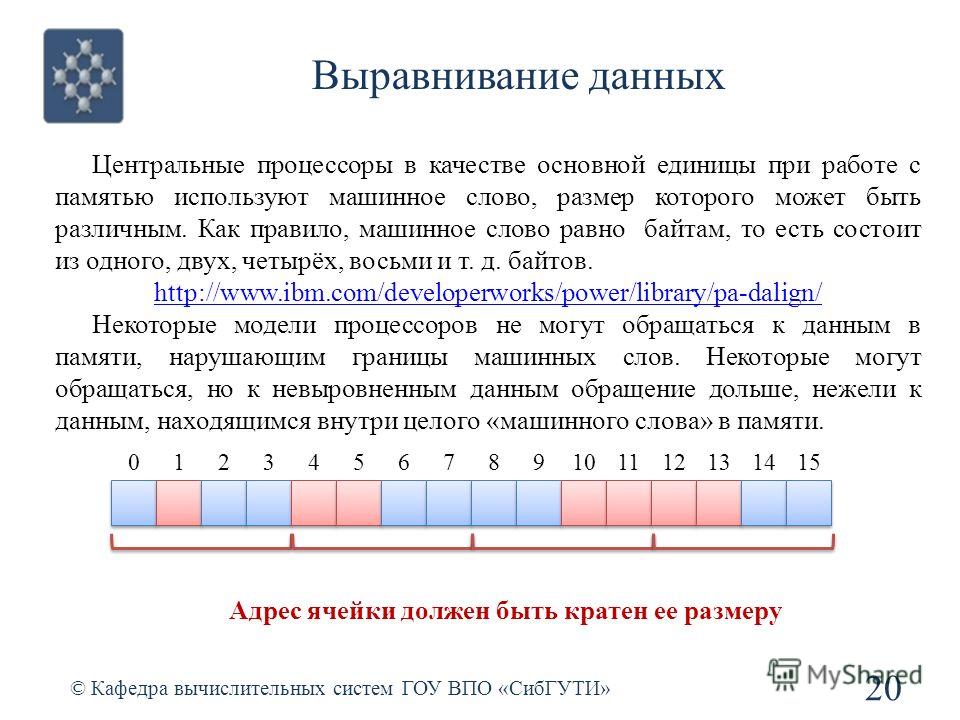 Новый 9Внутри политической партии создано 0045 мировоззрений .
Новый 9Внутри политической партии создано 0045 мировоззрений .
Недавние примеры в Интернете
Этот вариант выигрывает от географической трассы между местами образования пластиковых отходов и местами, где ведется большая часть строительства — крупными населенными пунктами.
— Стивен Сэвидж, 9 лет.0045 Forbes , 19 декабря 2022 г.
Существует довольно странное выравнивание между посланником Меркурием в вашем секторе путешествий и воином Марсом, который в это время ретрограден в вашем секторе доходов.
— Чикаго Трибьюн , 15 декабря 2022 г.
Писарро быстро признал соответствие между бизнес-целями Эдисона и планами штата по борьбе с изменением климата. — Сэмми Ротстафф, сценарист, 9 лет.0045 Los Angeles Times , 8 декабря 2022 г.
Эти изменения привели к лучшему соотношению между спросом и предложением, что привело к более доступной птицеводству в то время, когда все виды бакалейных товаров стали дороже, от сливочного масла до масляных шариков.
— Тори Лэтэм, , отчет Робба , 29 ноября 2022 г.
Полученные данные свидетельствуют о слабой, но заметной связи между приоритетами и деятельностью российского правительства и атаками программ-вымогателей, которые привели к выборам в шести странах.
— ПРОВОДНАЯ , 10 ноября 2022 г.
По словам Харта из CSIS, основным фактором, определяющим стратегическое соглашение между Россией и Китаем, является восприятие угроз со стороны Соединенных Штатов.
— Нектар Ган, CNN , 22 сентября 2022 г.
— Сэмми Ротстафф, сценарист, 9 лет.0045 Los Angeles Times , 8 декабря 2022 г.
Эти изменения привели к лучшему соотношению между спросом и предложением, что привело к более доступной птицеводству в то время, когда все виды бакалейных товаров стали дороже, от сливочного масла до масляных шариков.
— Тори Лэтэм, , отчет Робба , 29 ноября 2022 г.
Полученные данные свидетельствуют о слабой, но заметной связи между приоритетами и деятельностью российского правительства и атаками программ-вымогателей, которые привели к выборам в шести странах.
— ПРОВОДНАЯ , 10 ноября 2022 г.
По словам Харта из CSIS, основным фактором, определяющим стратегическое соглашение между Россией и Китаем, является восприятие угроз со стороны Соединенных Штатов.
— Нектар Ган, CNN , 22 сентября 2022 г. Согласно самым крайним христианским националистическим взглядам, правительство должно быть приведено в соответствие с этой идеологией, даже если для этого потребуется сила.
— Эрик Макдэниел, 9 лет.0045 Хрон , 6 ноября 2022 г.
И вмешательство Соркина в книгу, чтобы привести рассказ в соответствие с современными чувствами, подрывает некоторые сложности романа.
— Чарльз Макналти, Los Angeles Times , 28 октября 2022 г.
Узнать больше
Согласно самым крайним христианским националистическим взглядам, правительство должно быть приведено в соответствие с этой идеологией, даже если для этого потребуется сила.
— Эрик Макдэниел, 9 лет.0045 Хрон , 6 ноября 2022 г.
И вмешательство Соркина в книгу, чтобы привести рассказ в соответствие с современными чувствами, подрывает некоторые сложности романа.
— Чарльз Макналти, Los Angeles Times , 28 октября 2022 г.
Узнать больше
Эти примеры предложений автоматически выбираются из различных онлайн-источников новостей, чтобы отразить текущее использование слова «выравнивание». Мнения, выраженные в примерах, не отражают точку зрения Merriam-Webster или ее редакторов. Отправьте нам отзыв.
Мнения, выраженные в примерах, не отражают точку зрения Merriam-Webster или ее редакторов. Отправьте нам отзыв.
История слов
Первое известное использование
1742, в значении, определенном в смысле 1
Путешественник во времени
Первое известное использование выравнивание было в 1742 г.
Другие слова того же года выровнять
выравнивание
диаграмма совмещения
Посмотреть другие записи рядом
Процитировать эту запись
Стиль
MLAЧикагоAPAMМерриам-Вебстер
«Выравнивание.» Словарь Merriam-Webster. com , Merriam-Webster, https://www.merriam-webster.com/dictionary/alignment. По состоянию на 1 января 2023 г.
com , Merriam-Webster, https://www.merriam-webster.com/dictionary/alignment. По состоянию на 1 января 2023 г.
Копия цитирования
Детское определение
выравнивание
существительное
выравнивание
1
а
: акт выравнивания : состояние выравнивания
б
: правильное расположение частей по отношению друг к другу
2
: расположение групп или сил
новое политическое мировоззрение
Еще от Merriam-Webster на 9Выравнивание 0045
Тезаурус: Все синонимы и антонимы к выравниванию
Нглиш: Перевод выравнивания для говорящих на испанском языке
Britannica English: Перевод выравнивания для говорящих на арабском3 2 0000 Последнее обновление: — Обновлены примеры предложений
Подпишитесь на крупнейший словарь Америки и получите тысячи дополнительных определений и расширенный поиск без рекламы!
Merriam-Webster без сокращений
год чудес
См. Определения и примеры »
Получайте ежедневно по электронной почте Слово дня!
Большая британская викторина по словарному запасу
- Названный в честь сэра Роберта Пила, как называется британская полиция?
- Берти Робби
- Пилхеды Бобби
Проверьте свой словарный запас с помощью нашего теста из 10 вопросов!
ПРОЙДИТЕ ТЕСТ
Сможете ли вы составить 12 слов из 7 букв?
ИГРАТЬ
Что нужно знать о сход-развале
Развал-схождение, также известный как сход-развал, может помочь вашим шинам работать должным образом и продлить срок их службы. Это также может улучшить управляемость и предотвратить увод вашего автомобиля в одном направлении или странную вибрацию на дороге.
Это также может улучшить управляемость и предотвратить увод вашего автомобиля в одном направлении или странную вибрацию на дороге.
ЧТО ТАКОЕ ВЫРАВНИВАНИЕ ШИН?
Под сход-развалом понимается регулировка подвески автомобиля — системы, соединяющей автомобиль с колесами. Это не регулировка самих шин или колес. Ключом к правильному выравниванию является регулировка углов шин, которая влияет на то, как они соприкасаются с дорогой.
КАК УЗНАТЬ, НУЖНА ЛИ МНЕ ВЫРАВНИВАНИЕ ШИН?
Есть несколько способов узнать, нуждается ли ваш автомобиль в регулировке шин. Если вы заметили один или несколько из этих индикаторов, вам следует немедленно обратиться к лицензированному специалисту по обслуживанию для проверки центровки.
Неравномерный износ протектора
Автомобиль тянет влево или вправо
Рулевое колесо смещено от центра при движении прямо
Вибрация рулевого колеса или ее главным образом интересуют три вещи:
1. РАЗГЛУШКА
Это угол наклона шины внутрь или наружу, если смотреть спереди автомобиля. Слишком большой наклон внутрь или наружу, также известный как отрицательный и положительный развал соответственно, указывает на неправильное выравнивание и его необходимо отрегулировать. Изношенные подшипники, шаровые шарниры и другие детали подвески колес могут способствовать смещению развала колес.
Слишком большой наклон внутрь или наружу, также известный как отрицательный и положительный развал соответственно, указывает на неправильное выравнивание и его необходимо отрегулировать. Изношенные подшипники, шаровые шарниры и другие детали подвески колес могут способствовать смещению развала колес.
2. TOE
В отличие от выравнивания развала, выравнивание схождения — это степень, в которой ваши шины поворачиваются внутрь или наружу, если смотреть сверху. Если это сбивает с толку, просто встаньте и посмотрите себе под ноги. Наклоните их внутрь к центру вашего тела. Когда шины вашего автомобиля расположены под одинаковым углом (помните, мы думаем с точки зрения высоты птичьего полета), мы называем это схождением. Разверните стопы наружу, и у вас получится выравнивание носка наружу. Оба требуют регулировки.
3. РОЛИК
Угол кастера помогает сбалансировать управляемость, устойчивость и прохождение поворотов. В частности, это угол оси рулевого управления, если смотреть сбоку от автомобиля. Если у вас положительный кастер, ось рулевого управления будет наклонена в сторону водителя. С другой стороны, отрицательный кастер означает, что ось рулевого управления наклонена к передней части вашего автомобиля.
Если у вас положительный кастер, ось рулевого управления будет наклонена в сторону водителя. С другой стороны, отрицательный кастер означает, что ось рулевого управления наклонена к передней части вашего автомобиля.
ПОЧЕМУ ВАЖНА САЛОСНОВКА ШИН
Неправильная установка колес или шин может привести к неравномерному и преждевременному износу шин. Вот некоторые конкретные типы чрезмерного износа протектора, связанные с несоосностью:
ОПЕРАТИВНОСТЬ
Шины считаются «оперенными», когда протектор гладкий с одной стороны и острый с другой. Обычно это признак неправильного выравнивания пальцев ног.
ИЗНОС РАЗГЛУШКИ
Эта степень износа протектора означает, что внутренняя или внешняя часть протектора изнашивается значительно больше, чем центральная часть протектора. Как следует из названия, положительный или отрицательный развал вызывает этот тип износа.
ИЗНОС НА ПЯТКЕ/НОСКЕ
Это происходит, когда одна сторона блоков протектора изнашивается быстрее, чем другая, по окружности. Когда вы проводите рукой по протектору, он выглядит и ощущается как зубья пилы, если смотреть сбоку. Износ пятки/носка может быть признаком недостаточного надувания и/или отсутствия вращения.
Когда вы проводите рукой по протектору, он выглядит и ощущается как зубья пилы, если смотреть сбоку. Износ пятки/носка может быть признаком недостаточного надувания и/или отсутствия вращения.
Если вы заметили какой-либо из этих необычных признаков износа, обратитесь к технику для проверки центровки. В то время как предотвращение износа шин является хорошей причиной для контроля развала-схождения, последствия несоосности также могут влиять на общую производительность автомобиля. Например, автомобиль, который тянет в одну сторону или рулится хаотично, вероятно, имеет проблемы с развал-схождением.
БАЛАНСИРОВКА ШИН
В отличие от балансировки шин, балансировка шин или колес относится к компенсации любого дисбаланса веса в комбинации шин/колес и часто выполняется в сочетании с регулировкой развал-схождения колес. Существует два основных типа дисбаланса шины/колеса, которые необходимо исправить: статический (одноплоскостной) и динамический (двухплоскостной).
Статическая балансировка касается баланса только в одной плоскости — вертикальное движение, которое может вызвать вибрацию.

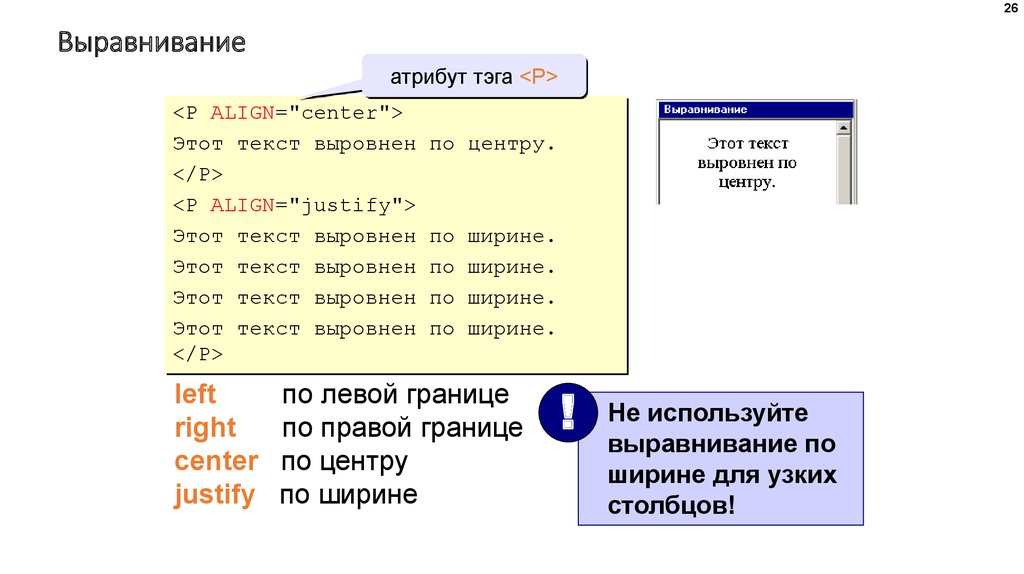

 Выберите «Все», если вы хотите растянуть абзац на все колонки.
Выберите «Все», если вы хотите растянуть абзац на все колонки.

 Интервал между абзацами увеличивается до этого заданного значения. Если текст по-прежнему не заполняет фрейм, то интервал между строками нужно увеличивать до тех пор, пока он не будет заполнен. В дополнение к значениям «Отбивка перед абзацем» или «Отбивка после абзаца», вводимым в палитре «Абзац», применяется также значение максимального интервала между абзацами.
Интервал между абзацами увеличивается до этого заданного значения. Если текст по-прежнему не заполняет фрейм, то интервал между строками нужно увеличивать до тех пор, пока он не будет заполнен. В дополнение к значениям «Отбивка перед абзацем» или «Отбивка после абзаца», вводимым в палитре «Абзац», применяется также значение максимального интервала между абзацами.